自从带有数码相机的智能手机发明以来,我们都喜欢拍照,并且一直在捕捉我们所有的记忆。将个人照片存储在 SD 卡上并使用 Bitlocker 或类似的加密应用程序对其进行加密并确保它们不受任何人影响也是一个明智的想法。但是,如果你的 SD 卡被擦除了怎么办?本从加密的SD卡中恢复照片的方法教程帮助读者了解如何使用 Systweak 的照片恢复应用程序并从加密的 SD 卡中恢复已删除和丢失的照片。
Systweak 的照片恢复:一个了不起的媒体恢复软件
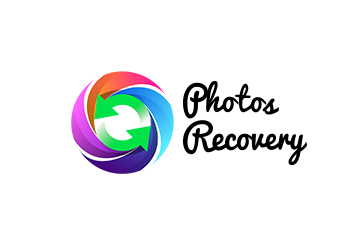
Systweak 的 Photos Recovery是一款出色的应用程序,用于从硬盘集群和扇区中恢复已删除的数据、照片和音乐文件。实际上,当你从计算机中删除照片时,它会进入回收站或回收站,并且一旦消失,就无法使用普通方法恢复。由于照片仍在你的硬盘上,Systweak Photo Recovery 可以帮助你恢复它。
如果相同的簇被另一个文件替换,则该文件被删除。因此,任何以前删除的音乐、照片或电影现在都可以恢复。该程序使用高级算法来提高你恢复丢失记忆的机会。以下是照片恢复应用程序的一些功能:
UI 使用简单直观。Systweak Photos Recovery 是一个非常人性化的布局,具有不言自明的功能和按钮。任何人都可以使用它,无需任何培训或指导。
迅捷。此应用程序可在短时间内扫描并恢复 SD 卡上丢失的照片。
恢复已删除的照片。此应用程序的主要功能是恢复删除的图像、视频和音频文件从任何存储介质。
高效扫描。虽然深度扫描模式需要时间,但即使照片已格式化,它也可以恢复。
恢复模式。可以使用 Systweak Photos Recovery 恢复单个图像及其文件夹和子文件夹。这消除了重新排序照片的需要,节省了时间和精力。
如何从加密的SD卡中恢复照片
Systweak Photos Recovery 是一款出色且用户友好的应用程序。此工具分析你的硬盘扇区,只需单击几下鼠标即可完成恢复已擦除照片、音频剪辑和视频的艰巨任务。以下是从加密的SD卡中恢复照片的方法教程:
第 1 步:从官方网站或以下链接下载 Systweak Photos Recovery 软件。
第 2 步:要开始安装过程,请双击下载的文件。
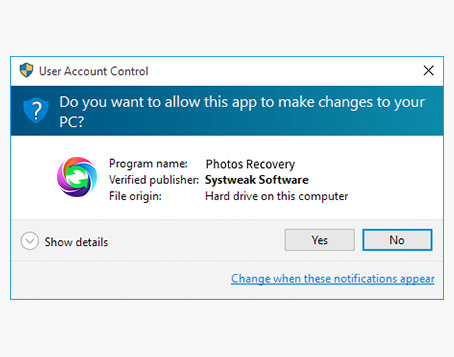
第 3 步:要安装软件,请按照屏幕上的说明并单击所需按钮。

第 4 步:要完成激活程序,请打开应用程序并输入你在电子邮件中收到的密钥。
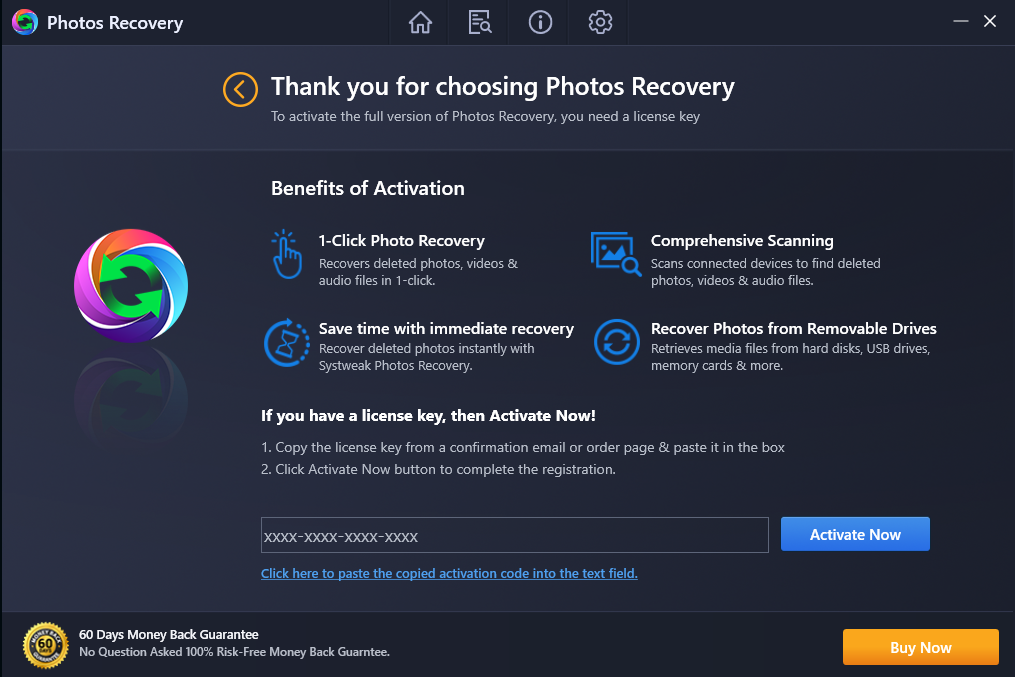
步骤 5:注册软件后进入程序界面的主屏幕,从硬盘或便携式驱动器中选择目的地。
注意:确保你的加密 SD 卡放置在适配器中并通过以下方式连接到 PCUSB端口. 如果 SD 卡已被 BitLocker 加密,那么你必须先对其进行解密。
| 解密 SD 卡的步骤 第 1 步:打开这台 PC,然后右键单击带有适配器的 SD 卡。 第 2 步:从上下文菜单中选择解锁驱动器。 第 3 步:输入 BitLocker 密码以解密驱动器。 第 4 步:如果你不记得密码,则可以单击更多选项,然后单击输入恢复密钥。第 5 步:从文件中复制 48 位密钥并将其粘贴到此处,然后单击“解锁”按钮。 你的云端硬盘现在将被解锁/解密,并可通过 Systweak Photos Recovery 访问。 |
第 6 步:单击可移动驱动器选项卡,然后根据需要选择快速扫描或深度扫描,然后按开始扫描按钮。
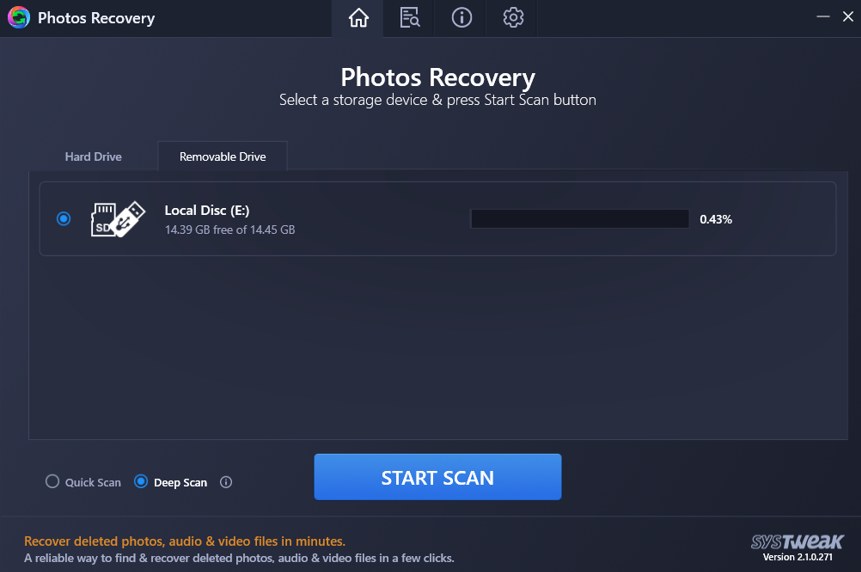
第 7 步:坐下,等待程序完成。这可能需要很长时间,具体取决于你的大小存储盘以及它检测到的媒体数量。
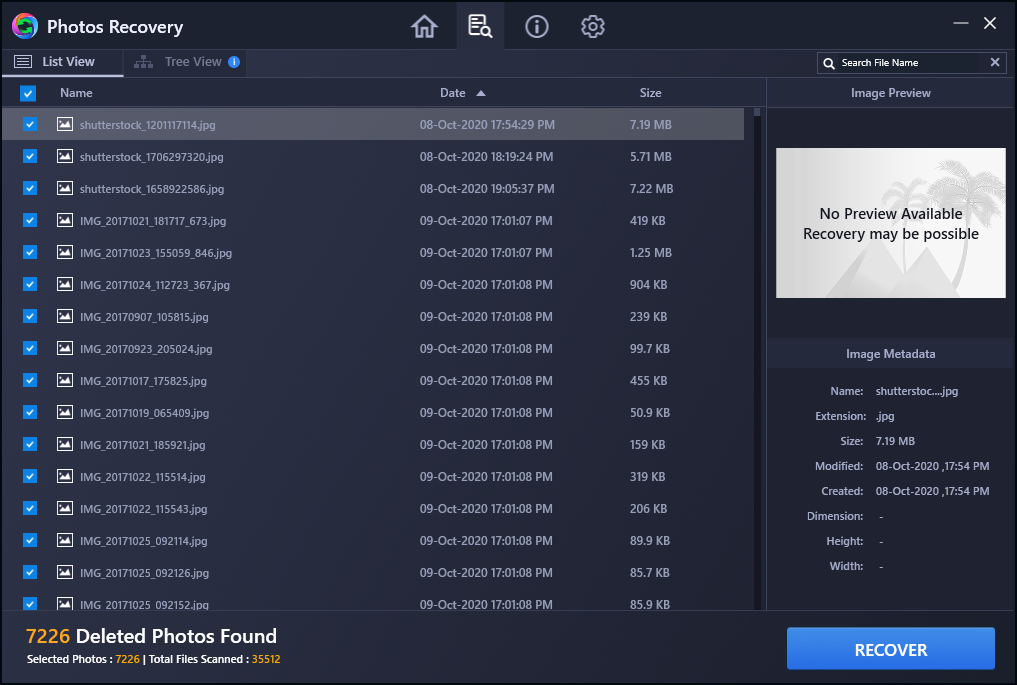
第 8 步:你将获得可检索的照片和视频列表。在选择“恢复”选项之前,你可以选择单独选择每张照片或所有照片。
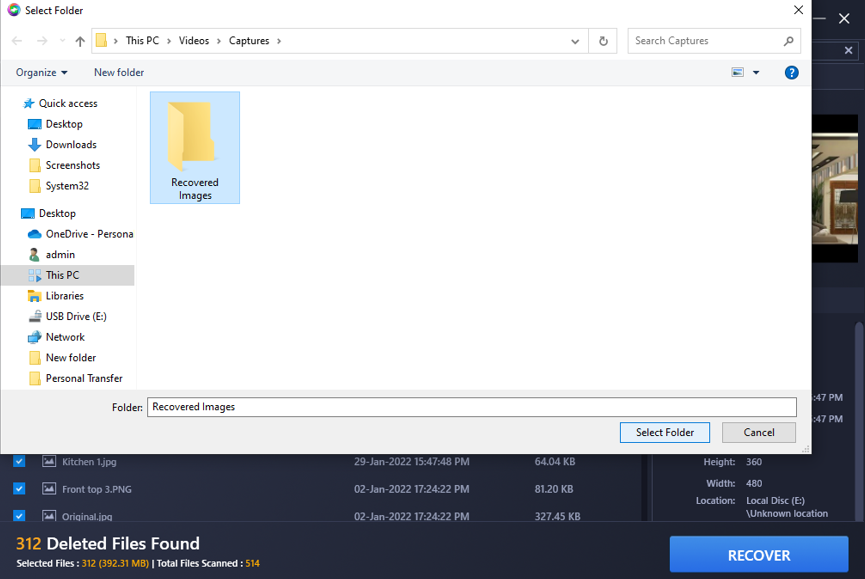
第 9 步:如何从加密的SD卡中恢复照片?选择文件夹后,单击确定以恢复已删除的照片。选择最初保存照片的相同位置是一个不好的选择,因为它会使恢复过程复杂化。
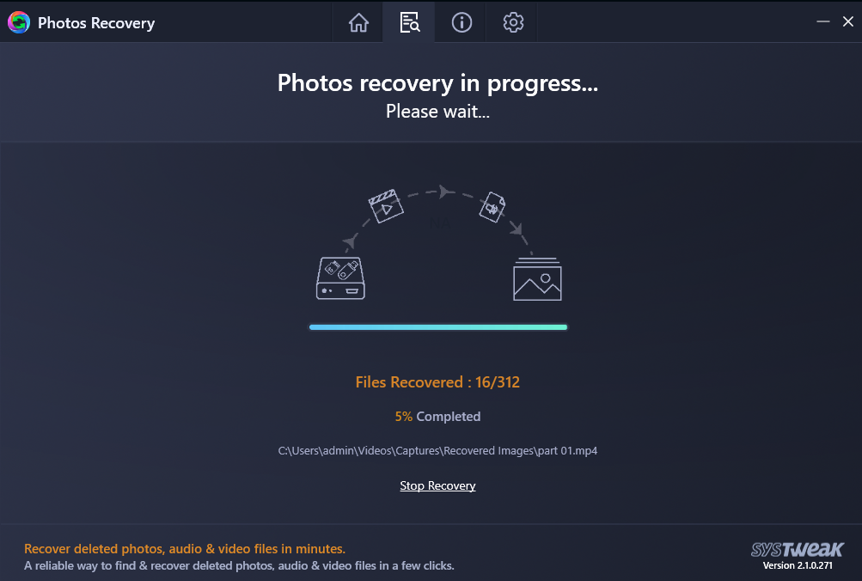
第 10 步:在退出软件之前,请等待该过程完成。你的图像将保存在你之前指定的文件夹中。
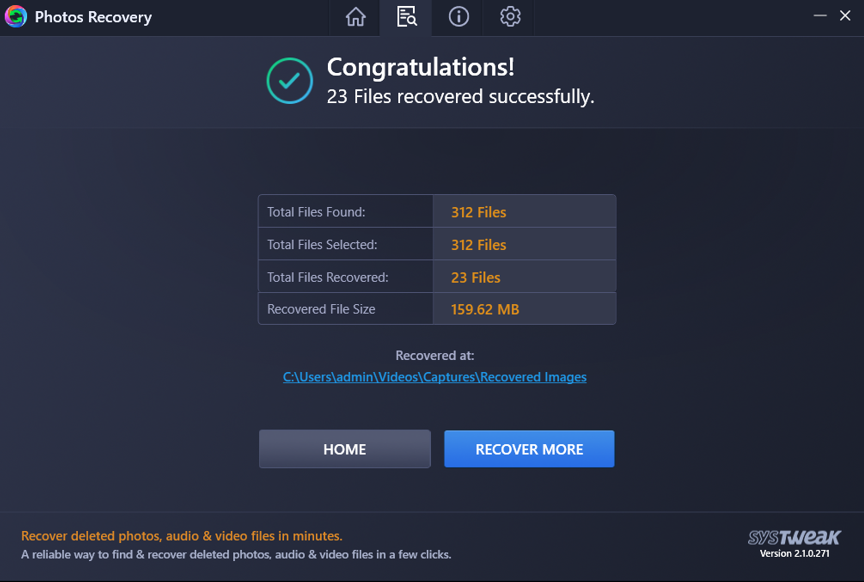
从加密的SD卡中恢复照片的方法教程总结
这是迄今为止最简单、最可靠、最有效的恢复丢失记忆的方法。在你不小心删除了视频、音频或图像文件后,最好避免读/写操作,因为旧文件可能会被新数据覆盖,从而使恢复变得更加困难。你可以使用适用于 Windows 的 Systweak Photos Recovery 软件从硬盘驱动器中恢复已删除的信息、图像和录音。

